Come comprimere i video in Adobe Premiere Pro
Il processo di compressione video in Premiere Pro è semplice e ti consente di ridurre le dimensioni di un filmato in modo che occupi meno spazio nel tuo disco rigido. Detto ciò, la seguente sezione spiega come puoi fare per far sì che Adobe Premiere Pro comprima video che possono essere trasmessi e/o caricati su siti di social networking per aumentare la consapevolezza e le promozioni. Inoltre, qui imparerai anche una delle migliori alternative ad Adobe Premiere Pro nel caso in cui non desideri pagare l'ingente importo per acquistare la sua sottoscrizione che deve essere rinnovata annualmente.
(Ecco ulteriori informazioni sul compressore video che desideri conoscere)

- Parte 1. Come comprimere i video in Adobe Premiere Pro
- Parte 2. Come comprimere i video in Adobe Premiere Pro Alternativa
Parte 1. Come comprimere i video in Adobe Premiere Pro
È possibile imparare a utilizzare Adobe Premiere Pro per comprimere facilmente i filmati di origine seguendo le istruzioni riportate di seguito:
Passo 1: importare i filmati e aggiungerli alla timeline.
Avviare Adobe Premiere Pro, creare un nuovo progetto e quindi una nuova sequenza. Fare doppio clic sulla finestra Progetto dalla sezione in basso a sinistra, utilizzare la casella Importa per importare il filmato da cui si desidera creare il video compresso di Premiere Pro, trascinare il clip dalla finestra Progetto alla Timeline in basso a destra e fare clic su Mantieni impostazioni esistenti nella casella Avviso di mancata corrispondenza clip quando/se appare.
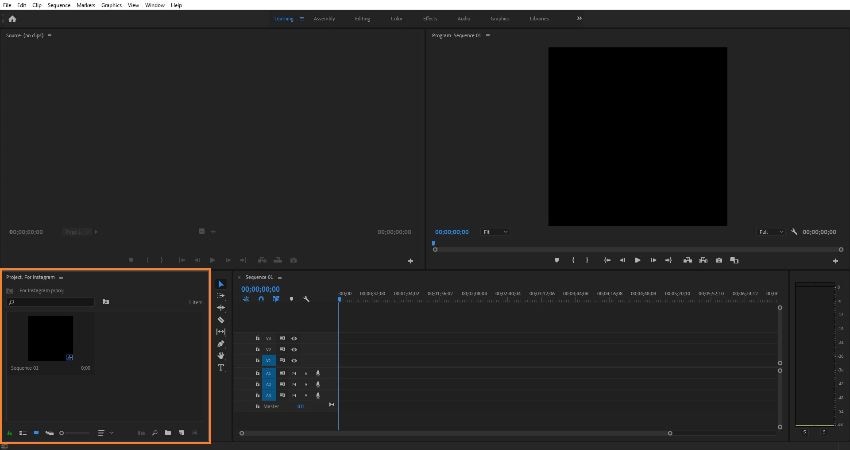
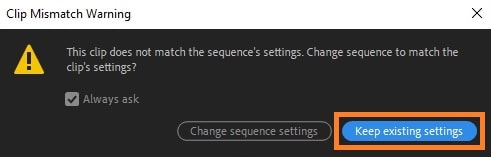
Fase 2: aprire Impostazioni di esportazione e Riduci dimensione.
Assicurarsi che il clip video sia selezionato nella Timeline, andare su File > Esporta e fare clic su Media. Confermare che la scheda Video è selezionata al centro della sezione destra, scorrere verso il basso e trascinare il cursore Target Bitrate [Mbps] verso sinistra per ridurne il valore (qui è impostato 4, ma è possibile scegliere qualsiasi valore accettabile). Nota: più basso è il valore, minore sarà la dimensione del file video compresso.
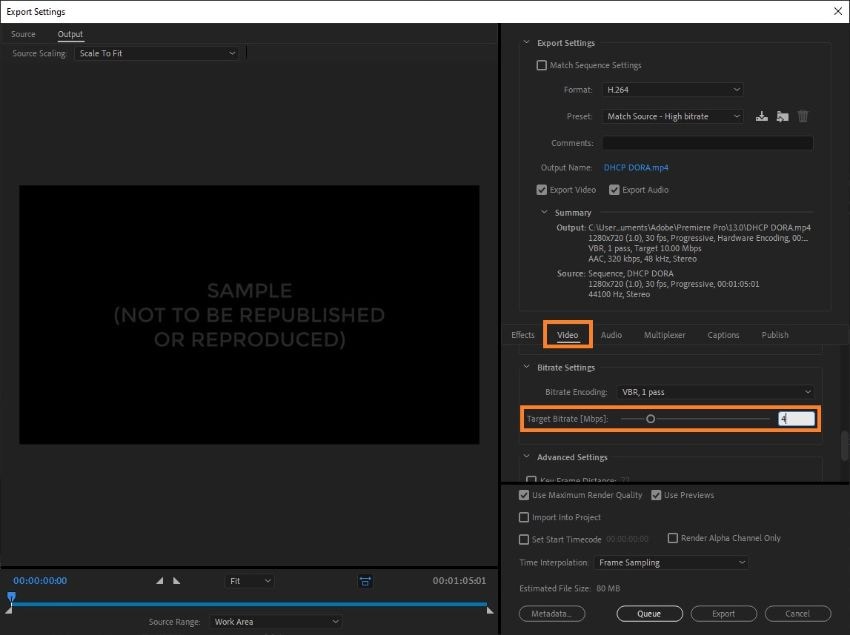
Passo 3: Esportazione del video compresso.
Notate le dimensioni ridotte del video accanto a Dimensioni stimate del file in basso e fate clic su Esporta per comprimere il video se tutto sembra accettabile.
Parte 2. Come comprimere i video in Adobe Premiere Pro Alternativa
Anche se Adobe Premiere Pro è sufficientemente capace di svolgere tutti i tipi di attività con perfezione a livello professionale, è un prodotto a pagamento con abbonamento che richiede di pagare una somma significativamente elevata mensile o annuale per utilizzarlo. Poiché una persona non tecnica che appartiene a un campo diverso potrebbe non avere bisogno di un'applicazione così costosa, intensiva in risorse e complessa, sarebbe una mossa saggia saltare il programma e scegliere qualcosa di più semplice, che non richieda di essere altamente esperti ed esperti nel campo della post-produzione.
Uno dei software disponibili per Windows e Mac è Wondershare UniConverter (originariamente Wondershare Video Converter Ultimate). Wondershare UniConverter non è solo un compressore video ma è anche arricchito da molti altri strumenti come masterizzatore di supporti ottici, registratore dello schermo, convertitore universale, ecc. che rende l'app un punto di riferimento per ogni utente professionale e principiante.
 Wondershare UniConverter - La tua completa cassetta degli attrezzi video per Windows/Mac
Wondershare UniConverter - La tua completa cassetta degli attrezzi video per Windows/Mac

- Comprimere video e file audio senza perdere qualità su Windows/Mac.
- Ridurre le dimensioni del file con funzioni di modifica della risoluzione video, del bit rate, della qualità, delle dimensioni e anteprima in tempo reale.
- Supporto di oltre 1.000 formati video/audio per la compressione e la conversione con velocità super veloce.
- Modificare i video con funzioni di ritaglio, taglio, rotazione, aggiunta di filigrane e altre.
- Trasferire facilmente i video compressi da PC/Mac a dispositivi iPhone/Android tramite cavo USB.
- Scaricare video da YouTube e altre 10.000+ siti di condivisione video incollando l'URL.
- Supporta l'elaborazione batch per comprimere e convertire più file video/audio contemporaneamente.
- Una cassetta degli attrezzi con funzioni aggiuntive come Screen Recorder, GIF Maker, Fix Media Metadata, Cast to TV, ecc.
- Sistemi operativi supportati: Windows 10/8/7/2003/Vista/XP, Mac OS 10.15 (Catalina), 10.14, 10.13, 10.12, 10.11, 10.10, 10.9, 10.8, 10.7, 10.6.
Pertanto, invece di utilizzare Premiere Pro compress video, è possibile seguire i passaggi indicati di seguito per ridurre le dimensioni di un filmato con Wondershare UniConverter:
Passo 1 Andare su UniConverter e aprire Compressore video.
Avviare Wondershare UniConverter sul computer Mac/Windows e fare clic su Compressore video.

Passo 2 Fare clic su Aggiungi file e Riduci dimensione video.
Fare clic sull'icona ![]() dal centro, importare il filmato sorgente che si desidera comprimere e utilizzare il cursore Dimensione file nella casella successiva per ridurre le dimensioni del file video. In alternativa, è possibile inserire il valore preferito nel campo Dimensione file e/o scegliere una risoluzione dal menu Risoluzione.
dal centro, importare il filmato sorgente che si desidera comprimere e utilizzare il cursore Dimensione file nella casella successiva per ridurre le dimensioni del file video. In alternativa, è possibile inserire il valore preferito nel campo Dimensione file e/o scegliere una risoluzione dal menu Risoluzione.

Passo 3 Esportare il video.
Specificare una posizione di destinazione nel campo Posizione file e fare clic sul pulsante Comprimi o Avvia tutto per esportare il file video compresso. I video compressi si trovano nella scheda Finito.

Conclusione
Anche se il processo di compressione video di Premiere Pro offre un controllo granulare sulle riprese, potrebbe essere necessaria una certa formazione prima di iniziare a lavorare con il prodotto di Adobe. D'altra parte, Wondershare UniConverter segue un approccio più diretto e consente di eseguire quasi tutte le attività di post-produzione, compresa la compressione video, in modo molto più semplice.
 Converti in batch MOV in MP4, AVI, 3GP, WAV e viceversa facilmente.
Converti in batch MOV in MP4, AVI, 3GP, WAV e viceversa facilmente. 


